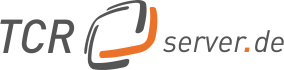In diesem Hilfeartikel beschreiben wir wie man ein SMTP Plugin für WordPress einrichtet. Und eine Info gleich vorweg, das einrichten eines SMTP Plugins sollte der erste Schritt beim einrichten einer WordPress Seite sein und ist extrem wichtig!
Hilfe meine WordPress E-Mails kommen nicht an
Hast du Probleme mit deiner WordPress-Site, die keine E-Mails sendet? Du bist nicht allein. Über 2 Million Websites verwenden…
WordPress nutzt die Mail-Funktion in PHP, um seine internen E-Mails zu versenden… viele Shared-Hosting-Provider haben diese Funktion nicht richtig konfiguriert oder sie ganz deaktiviert
So oder so ähnlich beginnen viele Blog Einträge zum Thema WordPress und E-Mail Versand. Und auch in unserem Support-Ticket-System, sind WordPress E-Mail Probleme eine der häufigsten Beschwerden bzw. Fehlermeldungen. Dabei ist es gar kein Server Problem, sondern eine nicht mehr zeitgemäße Umsetzung der E-Mail Funktion in WordPress.
Für alle die mehr darüber Wissen möchten, empfehlen wir das nachfolgende kurze Kapitel zu lesen. Alle anderen springen gleich zur Lösung
Eine kurze Vorgeschichte zum Thema E-Mails versenden
Schon mit den ersten Anfängen von PHP (PHP ist die Programmiersprache mit der WordPress erstellt wird) war es eine der wichtigsten Aufgaben E-Mails direkt aus einer Webseite heraus zu versenden.
Dazu gibt es seit den 1990er Jahren in PHP die Funktion mail().
Allerdings hat sich seit den 90er Jahren beim versenden von E-Mails einiges getan. Gerade im Hinblick auf SPAM wurden einige Protokolle entwickelt, ohne die heutzutage E-Mails praktisch nicht mehr funktionieren. Stichworte wie DKIM, SPF, DMARC, SPAM Filter, Greylisting, Blacklisting, usw. fallen jedem Administrator sofort dazu ein.
Alle diese Protokolle und Funktionen wie z.B. SPF (Sender-Policy-Framework) benötigen einen E-Mail-Server, einige spezielle Einstellungen im z.B. DNS einer Domain sowie eine relativ komplexe Software um die Protokolle korrekt umzusetzen und auch zu prüfen.
Und was hat das ganze jetzt mit WordPress zu tun?
Ganz einfach, WordPress interessiert es nicht dafür wie und ob eine E-Mail zugestellt wird. Es nutzt die Basis Funktion mail() die sich seit den 90er Jahren nicht mehr wirklich weiter entwickelt hat.
Warum WordPress das Standard konforme versenden von E-Mails über einen SMTP Server so stark vernachlässigt ist unklar. Vermutlich aber aus dem einfachen Grund, dass es genügend Plugins gibt die die fehlende Funktionalität nachrüsten.
Die Lösung: SMTP-Plugin
Die einzige saubere und zuverlässige Lösung für E-Mail Probleme mit WordPress ist die Installation eines SMTP Plugins, welches E-Mails über Ihren E-Mail-Server versendet und nicht über Ihren Web-Server, wie es WordPress per Default vorsieht.
Welches Plugin Sie dafür nutzen ist nicht wirklich relevant. Die gängigsten SMTP Plugins funktionieren tadellos und sind im Funktionsumfang in der Freeware Version völlig ausreichend.
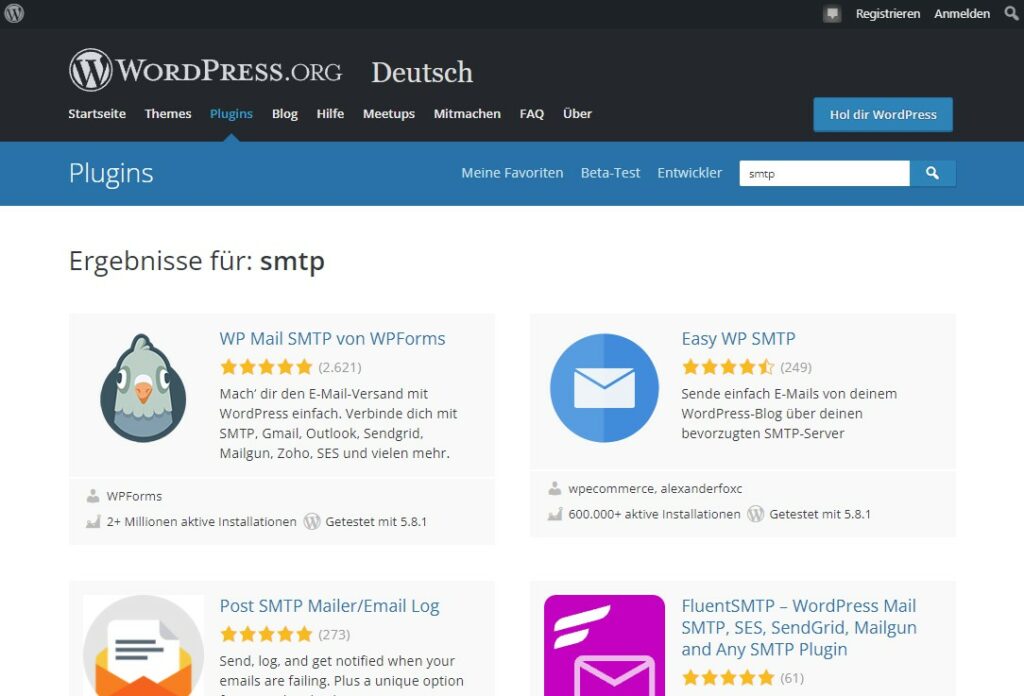
Wir selber nutzen ganz gerne das Plugin Easy WP SMTP da es Open Source ist, einen sehr großen Funktionsumfang mitbringt und nicht permanent versucht eine Pro Version oder ein Abo zu verkaufen.
Sobald das Plugin installiert und aktiviert wurde, sollte man in die Einstellungen des Plugins wechseln Einstellungen > Easy WP SMTP und dort die Zugangsdaten des Postfaches eintragen, welches die E-Mail versenden soll.
Generell empfiehlt es sich für die Nutzung in WordPress eine eigene E-Mail Adresse zu nutzen. Wie z.B. NoReply@example.net oder wordpress@example.net
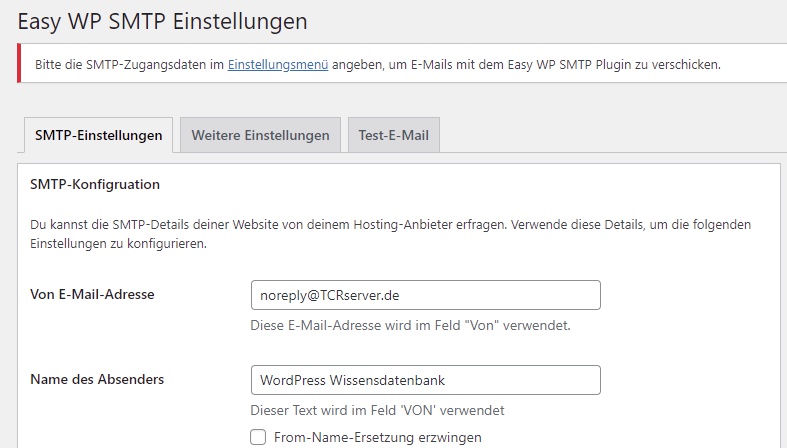
Für eine Nutzung des Plugins müssen nicht alles Felder genutzt werden.
Die Nachfolgenden Felder sollten als Minimal Konfiguration ausgefüllt werden
- Von E-Mail-Adresse – z.B. noreply@example.net
- Name des Absenders – z.B. Meine WordPress Seite
- SMTP Host – z.B. mail1.tcrserver.de
- Art der Verschlüsselung – SSL/TLS
- SMTP Port – 465
- SMTP Authentifizierung – Ja
- SMTP-Benutzername – Ihre E-Mail-Adresse
- SMTP-Passwort -Ihr Passwort
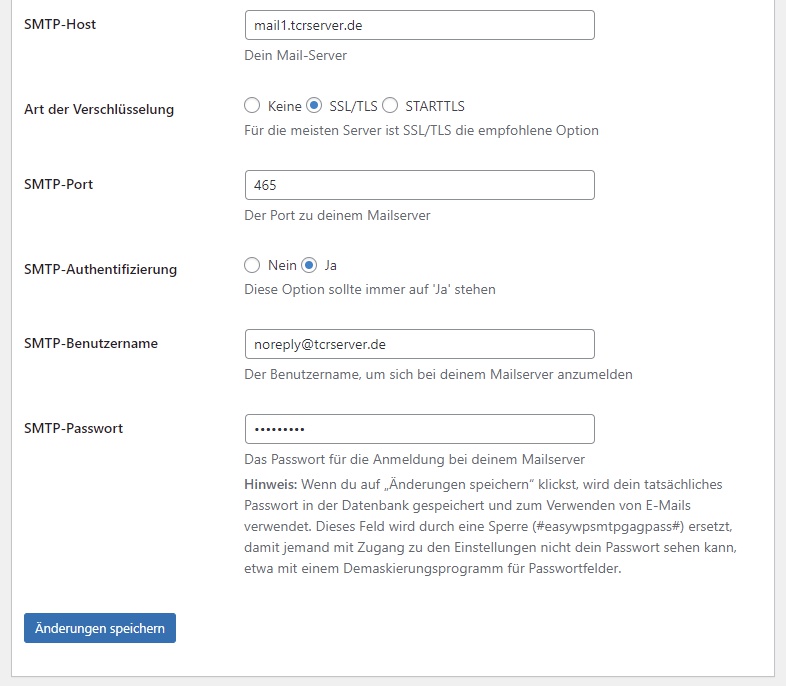
Sobald die Daten gespeichert wurden können Sie auch gleich testen ob der E-Mail Versand mit den gemachten Einstellungen funktioniert. Dazu wechseln Sie auf den Tab Test-E-Mail und geben dort die Empfänger E-Mail-Adresse und eine Nachricht ein. Mit einem Klick auf Test-E-Mail senden wird die Nachricht direkt versendet und Sie sollten eine Erfolgsmeldung erhalten.
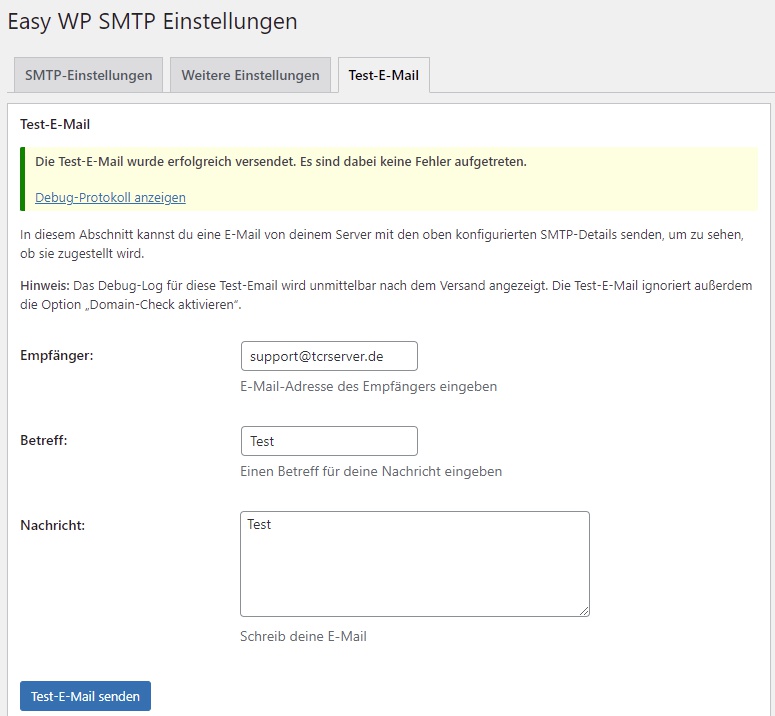
Ab jetzt werden alle E-Mails die WordPress versendet, auch E-Mails von Kontaktformularen usw. direkt über den E-Mail Server versendet und korrekt mit den ganzen Signaturen wie SPF, DKIM und Co. versehen.
Sollten Sie trotz korrekter Einstellungen eine Fehlermeldung erhalten, können Sie Sich gerne an unseren Support unter support@TCRserver.de oder per Support-Ticket-System an uns wenden.